MS Word 2016 के इस अध्याय में आज आप सीखेंगे Home Tab में Editing Block के तहत Find तथा Replace option का उपयोग करना।
 |
| Find and Replace in Word |
Find command in Hindi
अगर आप फाइल में किसी Particular Word को ढ़ूढ़ना चाहते है तो उसके लिए Home Tab के Editing block में उपर आपको Find का बटन दिखेंगा।
 |
| Find |
- Find पर क्लिक करें। इस पर Click करते ही Screen के Left Side में Navigation में Results दिखाई पडेगा।
- इस Navigation के सर्च बार में जो वर्ड आप ढुढन चाहते है वो टाइप करें।
- वो वर्ड टाइप करते ही फाइल में जहा - जहा वो वर्ड होगा वो पिले कलर में Highlight हो जाएगा। जैसे हमने "Lorem" Type किया तो इस फाइल में जहा - जहा पर भी Lorem Word आया हैं। वो Highlight हो गया हैं।
- इसी तरह से आप अपने Document के Type Matter ढूढ सकते है।
- अब इस Task को बंद करना है तो इसे आप यहा से Close icon पर Click कर सकते हैं।
Replace Command in Hindi
- यदि आप फाइल में किसी एक शब्द की जगह पर कोई दुसरा शब्द चाहते है तो उसके लिए यहा Find के निचे दिख रहे Replace ऑप्शन पर क्लिक करें।
- अब Find what: में वो वर्ड टाइप करें जो आपको Replace करना हो जैसे हम of को Replace करना चाहते हैं। तो हम यहा टाइप कर देंगे of .
 |
| Find and Replace |
- Replace with में वो वर्ड टाइप करें। जिससे आप इस वर्ड को Replace करना चाहते हैं। हम of Word को on से Replace करना चाहते हैं। तो हमने यहा Replace with में on Type किया।
- अब अगर आपको कुछ जगह पर of वर्ड को on से Replace करना हैं। और कुछ जगह पर नही करना हैं। और आप एक एक करके देखना चाहते हैं, कि यहा पर Replace करना हैं या नही तो Replace Option का उपयोग करें।
- Replace पर क्लिक करते ही जहा पर of लिखा होगा। वो वर्ड Highlight हो जाएगा। अब यहा पढकर देख ले कि आप इसको Replace करना चाहते है या नही अगर ये Replace करना हैं। तो फिर से Replace पर क्लिक करें।
- ये देखिए of की जगह on आ गया हैं। अगली जगह जहा Application है वो वर्ड हाइलाइट हो गया हैं। आपको इस वर्ड को रिप्लेस करना है तो वापस रिप्लेस पर क्लिक करें। अगर नही करना है तो Find Next पर क्लिक करें।
- Find Next पर हमने क्लिक किया। तो ये अगले शब्द जहा पर जहा of था। उसने उसको छोड दिया और अगले of word पर आ गया हैं।
- अब अगर हमको Replace करना है तो हम Replace पर क्लिक करेंगे और नही करना होगा तो Find Next पर क्लिक करके अगले जगह इस वर्ड को ढुढेंगे।
- अगर आप चाहते है कि जहा जहा पर of word आया है वहा पर सब जगह पर of आ जाए। तो उसके लिए Replace All पर क्लिक करें।
- Replace All पर क्लिक करते हि ये मैसेज आता हैं कि 4 जगह ये Replacement कर दिया गया हैं।
- इसको Ok कर देने पर आप वो देख सकते हैं।
अगर हमारी ये पोस्ट पसंद आये तो इसे Comment करें, और अन्य लोगो के साथ इसे Share करें और MS Office की नई - नई जानकारी के लिए हमारे Facebook Page को Like 👍 करें।









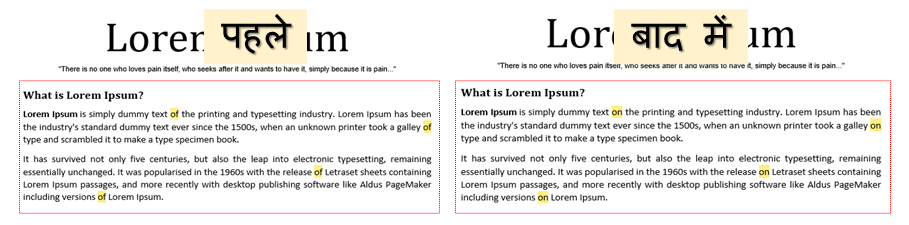









No comments:
Post a Comment